일부 항목은 이 iPhone에서 재생할 수 없습니다: 해결되었습니다!
"일부 항목은 이 iPhone에서 재생할 수 없습니다”, 어떻게 해야 합니까? Apple 기기를 사용하는 동안 오류가 발생할 수 있는 경우가 실제로 발생할 수 있습니다. Apple Music 앱의 노래가 갑자기 회색으로 바뀌는 문제가 발생할 수 있으며, iPhone에서 이러한 노래를 재생하려고 하면 "이 항목을 재생할 수 없습니다"라는 오류 메시지가 표시됩니다. .
일부 항목을 iPhone에서 재생할 수 없는 데에는 여러 가지 이유가 있을 수 있습니다. 기본적이고 가장 일반적인 이유 중 하나는 인터넷 연결 속도가 느리기 때문입니다. 글쎄, 우리는 또한 그러한 오류가 발생한 다른 가능한 이유 중 일부를 여러분과 공유할 것입니다. 또한 Apple Music을 사용하는 동안 지속적으로 딜레마에 직면할 경우 시도할 수 있는 몇 가지 솔루션을 공유할 것입니다.
기사 내용 1부. Apple iPhone에서 일부 Apple 음악 노래를 재생할 수 없는 이유는 무엇입니까?2부. "일부 항목은 이 iPhone에서 재생할 수 없습니다" 오류 해결 방법에 대한 솔루션3부. Apple Music을 영원히 유지하는 방법은 무엇입니까?파트 4. 모든 것을 요약하려면
1부. Apple iPhone에서 일부 Apple 음악 노래를 재생할 수 없는 이유는 무엇입니까?
일부 항목을 iPhone에서 재생할 수 없는 이유에 대한 해결책을 찾기 전에 먼저 그러한 오류가 발생한 이유에 대해 생각해 보겠습니다. 당신이 있는 동안 그런 일이 일어날 수 있습니다 Apple Music 앱을 구독했습니다, 정기적으로 월 회비를 지불하여 이용하고 있는데, 갑자기 일부 음악 트랙이 회색으로 바뀌고 "이 항목을 재생할 수 없습니다"라는 메시지가 표시되면 많은 우려가 있을 수 있습니다. 그러면 그러한 오류가 발생한 이유에 대해 혼란스러워질 것입니다. 아래에서 이유 목록을 확인해 보겠습니다.
- 사용 중인 장치가 불안정합니다.
- iCloud 서버에 오류가 있습니다.
- iTunes 및 iOS에 버그가 있을 수 있습니다.
- iTunes를 iPad 또는 iPhone에 동기화하려고 할 때 오류가 발생했습니다.
- 네트워크 연결 상태가 좋지 않거나 사용 중인 인터넷 서비스가 안정적이지 않습니다.
- Apple 드라이버를 잘못된 방식으로 설치하거나 업데이트했습니다.
- 다운로드한 노래가 불완전합니다.
이는 이 iPhone에서 일부 항목을 재생할 수 없는 가능한 이유 중 일부일 뿐입니다. 인터넷에서 해당 오류를 찾으려고 하면 이러한 오류가 나타나는 다른 이유가 있을 수 있습니다.
2부. "일부 항목은 이 iPhone에서 재생할 수 없습니다" 오류 해결 방법에 대한 솔루션
그렇다면 "이 아이폰에서는 일부 항목을 재생할 수 없습니다."라는 오류를 어떻게 해결하시겠습니까? 해당 오류를 해결하는 동안 시도해 볼 수 있는 솔루션이 있습니다. 시작하려면 아래 목록을 참조하세요.
Apple iPhone, iPad 또는 iPod Touch를 다시 시작하십시오.
이는 iPhone에서 일부 항목을 재생할 수 없는 오류를 해결하는 데 올바른 일을 하고 있는지 확인하기 위해 해야 할 기본적인 일 중 하나입니다.
iOS 및 iTunes 업데이트
또한 업데이트된 iOS가 있어야 하며 iTunes 앱. 장치에 설치한 이전 버전의 iTunes 또는 iOS에서 가져온 버그가 있는 경우 어떻게든 버그를 해결할 수 있습니다.
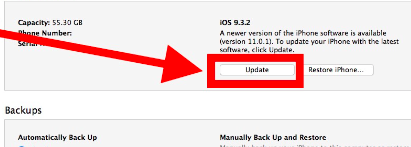
iCloud 음악 라이브러리 활성화 시작
또한 iCloud 음악 보관함이 활성화되어 있는지 확인해야 합니다. 그렇지 않은 경우 iCloud에서 노래를 다운로드할 수 없으며 해당 목록의 노래를 재생할 수도 없습니다. iCloud 음악 보관함을 활성화하려면 다음을 수행해야 합니다.
아이폰, 아이팟 터치, 아이패드
설정을 탭한 다음 음악으로 이동한 다음 iCloud 음악 라이브러리 옵션을 탭합니다.
맥 컴퓨터 또는 PC
Mac의 경우: 메뉴를 탭하고 iTunes로 이동한 다음 기본 설정을 탭합니다.
PC의 경우: 메뉴로 이동한 다음 편집을 탭하고 기본 설정 옵션을 선택합니다.
그런 다음 두 가지 유형의 장치 모두에서 일반 탭으로 이동한 다음 iCloud 음악 라이브러리를 선택하고 활성화하려면 확인을 탭해야 합니다.
Apple Music의 서버 상태를 확인해보세요
Apple Music 앱의 서버 상태를 철저하게 확인할 수도 있습니다. 서버에 오류가 있는 경우 Apple Music 앱을 제대로 사용할 수 없는 것이 확실합니다.
인터넷 연결 확인
Apple Music 앱을 잘 사용하고 있는지 확인하기 위한 필수 요소 중 하나는 안정적인 인터넷 연결입니다. 연결에 문제가 발생하면 우리가 말하는 것과 같은 오류가 나타날 수 있습니다.
iOS 12를 운영 체제로 사용하는 iPad 또는 iPhone에서는 노골적인 노래가 금지됩니다.
"노골적인 콘텐츠는 허용되지 않습니다"라는 오류가 표시될 수도 있으며, 이 오류가 나타나면 다음 방법으로 해결할 수 있습니다.
- 설정으로 이동하십시오.
- 스크린 타임으로 이동합니다.
- 콘텐츠 및 제한 사항을 탭합니다.
- 그런 다음 제한 사항 지정 상자를 선택 취소해야 합니다.
그리고 이것은 여러분이 시도할 수 있는 해결 방법 중 일부일 뿐이며 "일부 항목은 이 iPhone에서 재생할 수 없습니다."라는 오류가 계속 발생하는지 확인할 수 있습니다. 여전히 이 오류가 표시되는 경우 논의된 오류를 최종적으로 제거하기 위해 사용해야 하는 항목이나 도구에 대한 철저한 조사가 필요할 수 있습니다.
3부. Apple Music을 영원히 유지하는 방법은 무엇입니까?
이제 "일부 항목은 이 iPhone에서 재생할 수 없습니다."라는 오류를 해결할 수 있는 충분한 지식을 얻었으므로 이제 Apple Music 트랙에 영원히 액세스하는 데 도움이 되는 무언가를 배워서 기회를 줄이는 시간입니다. 같은 오류가 다시 발생합니다.
우리 모두 알고 있듯이 Apple Music 트랙은 DRM 암호화로 보호됨, 하지만 원하는 대로 이러한 음악 트랙에 접근할 수 있는 방법이 여전히 있습니다. 여기에서 여러분 모두와 공유할 도구를 사용하면 이것이 가능할 수 있습니다. 이 도구는 다음과 같이 알려져 있습니다. TunesFun Apple Music Converter.c이 도구는 전 세계의 모든 음악 애호가에게 유용할 많은 작업을 수행할 수 있습니다. 글쎄, 요즘 이 도구는 여러분이 수년 동안 좋아하고 좋아하는 모든 음악 트랙을 확보하는 데 사용할 수 있는 가장 정확하고 신뢰할 수 있는 도구입니다.
The TunesFun Apple Music Converter는 Apple Music 트랙에 채택된 DRM 암호화를 극복할 수 있는 힘을 가지고 있습니다. Apple Music 트랙을 파일 형식으로 변환하는 데 도움이 됩니다 더 유연하고 유용합니다. 이 전문 도구를 사용하면 가장 사랑받는 Apple Music 트랙을 MP3, AIFF, FLAC, WAV, MP4 등과 같은 형식으로 변환할 수 있습니다. 이러한 사실 외에도, TunesFun Apple Music Converter는 Apple Music 트랙을 기본 변환기보다 16배 빠르게 변환할 수 있으므로 시간을 절약하는 데 도움이 됩니다.
또한 메타데이터 정보, ID 태그, 노래의 원본 품질이 원본 그대로 유지되는지 확인할 수 있습니다. 그리고 이걸 설치하려고 하면 TunesFun Apple Music Converter는 Windows 및 Mac OS와 모두 호환되는 도구이므로 작업이 더 쉬울 수 있습니다. 그 외에도 사용 방법에 대한 단계 TunesFun 애플 뮤직 변환기 또한 꽤 눈에 띄고 실행하기 쉽습니다. 아래 단계 목록이 있으므로 안내를 받으실 수 있습니다.
1단계. 다음을 설치해야 합니다. TunesFun 가지고 있는 PC의 Apple Music Converter. 설치가 완료되면 메인 화면으로 이동한 다음 도구 미리보기를 시작합니다. 이제 전문 도구를 사용하여 변환하려는 Apple Music 트랙을 선택할 수도 있습니다.

2단계. 이전에 말했듯이 사용할 수 있는 형식이 있습니다. TunesFun Apple 음악 변환기가 제공됩니다. 이러한 형식 중에서 필요한 파일 형식을 선택하세요. 원하는 대로 출력 매개변수를 일부 수정할 수도 있습니다. 계속 진행하려면 화면 하단에서 확인하세요.

3단계. 변환 버튼을 탭하면 선택한 음악 트랙을 변환하는 동안 노래의 DRM 암호화도 제거된다는 점도 알아야 합니다.

파트 4. 모든 것을 요약하려면
"일부 항목은 이 iPhone에서 재생할 수 없습니다."라는 오류가 발생했을 때 해야 할 일을 배웠으며, 이 모든 정보가 좋은 일에 활용되기를 바랍니다. 그리고 Apple Music에서 좋아하는 노래에 영원히 접근할 수 있도록 하려면 다음을 사용하세요. TunesFun Apple Music Converter는 귀하의 모든 걱정에 절대적으로 답해 주며 가능한 최고의 출력을 제공할 것입니다.
코멘트를 남겨주세요